Google パブリック DNS を使用する理由?
すでにご存知かと思いますが、, DNS サーバーはインターネット名と IP アドレスの照合を担当します. サイト名を入力すると, 目的のアドレスにリダイレクトされます. 各 ISP には独自のネームサーバーがあります. Google の DNS サーバーの利点は何ですか?
メリットは何ですか?
1. インターネット名の正しい解決に対する自信
と Google DNS, 実際には、Web サイトのアドレスを入力すると、代替ページではなく元のページが表示されることが保証されています。.
2. Google DNS データベースの更新速度
サイトのIPが変更されることがあります. これは、別のホスティング サイトへの移動、またはその他の技術的なニュアンスが原因である可能性があります。. Google のサーバー上, こういった情報はすぐに更新されます, ほぼ瞬時に, 一方、他のサーバーでは, ホスト名の入力を求められた場合, 古い IP アドレスが長期間発行される可能性がある (数日まで).
3. ブロックしているサイトプロバイダーをバイパスする
プロバイダーがドメイン名を次のように照合して DNS サービスを通じて特定のサイトをブロックした場合 別のIPアドレス (例えば 127.0.0.1), Google DNSサーバーを登録することで, ブロックされたサイトにアクセスできます. こちらです, 例えば, トルコはウィキペディアをブロックしている.
Google のパブリック DNS を使用するにはいくつかのオプションがあります:
- 別のコンピュータ上で. この場合, 特典はこの PC のみで提供されます.
- ルーター上で. 同時に, ネットワーク上のすべてのデバイスはデフォルトで信頼できる DNS サーバーを使用します.
DNSの登録方法 8.8.8.8 (8.8.4.4) コンピュータ上で?
パソコンでGoogle DNSを使用するには, 次の手順を実行します:
- タスクバーのネットワークアイコンを右クリックし、 “ネットワークと共有センター”:
- クリック “アダプター設定を変更する:
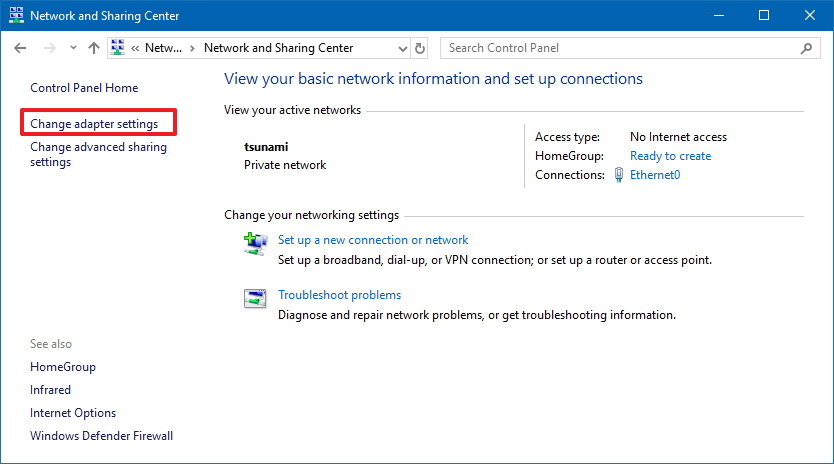
- ハイライト “IPバージョン 4 (TCP/IPv4)” リストの中で.
- クリック “プロパティ”:
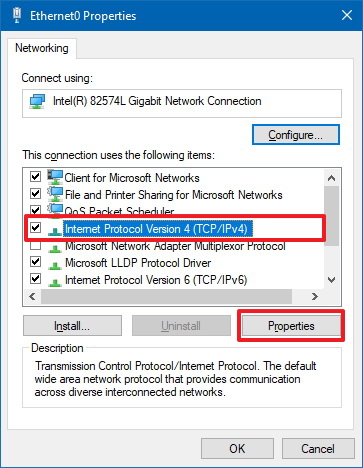
- スイッチを次のように設定します “次の DNS サーバー アドレスを使用します“:
- [優先 DNS サーバー] フィールド, 入力 “8.8.8.8“.
- 代替フィールドでは, オプションで, 入力 “8.8.4.4“.
- クリック “OK”:
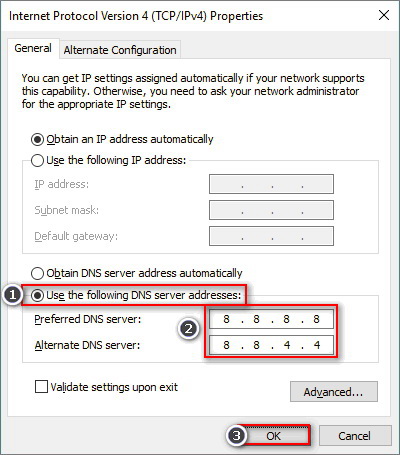
登録方法 8.8.8.8 ルーター上で?
最も正しいのは指定することです 8.8.8.8 と 8.8.4.4 プロバイダーに接続するための設定で, つまり. WAN設定で.
TP-Link ルーターでの Google DNS の構成
- 「ネットワーク」セクションを開きます.
- WAN設定を選択します.
- タイプ 8.8.8.8 プライマリDNSフィールド.
- 指定できます 8.8.4.4 セカンダリフィールドで.
注意! 「セカンダリ」フィールドには 4 つの 8 を指定できます。, Primary フィールドは空のままにしておきます. この場合, しかし, Google の DNS サーバーは、プロバイダーのネーム サーバーが名前を解決できない場合にのみ使用されます。.
Android での Google DNS ネットワーク設定
- に行く “設定”
- ネットワーク名を長押しします
- 「ネットワークの変更」をタップします:
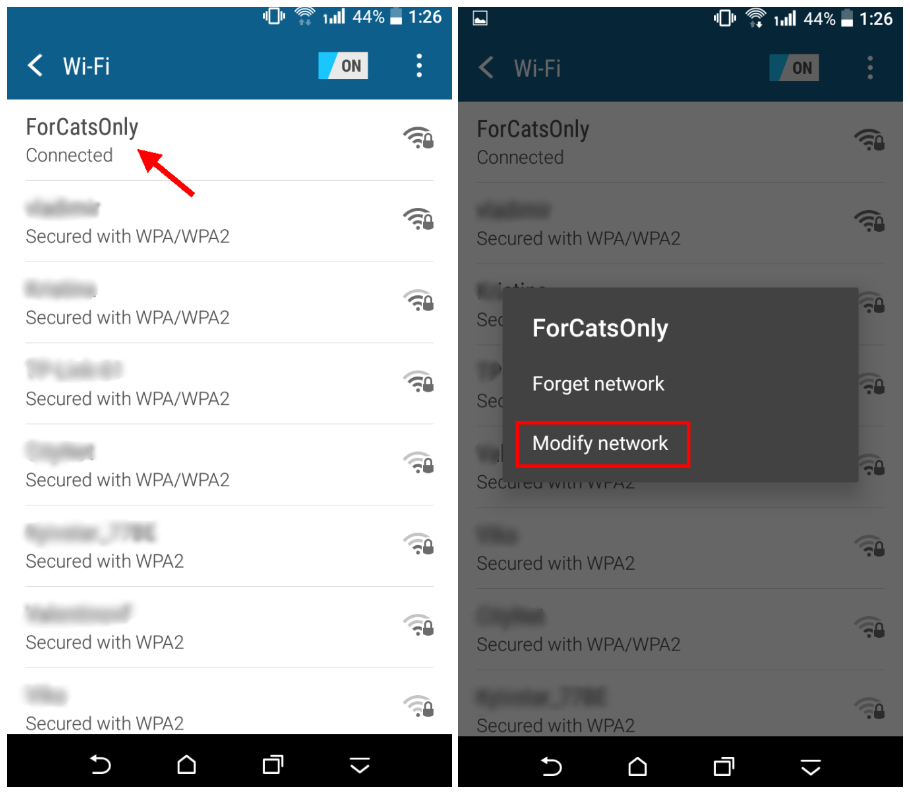
- 「詳細オプション」ボックスにチェックを入れます
- IP設定で, 静的を選択します:
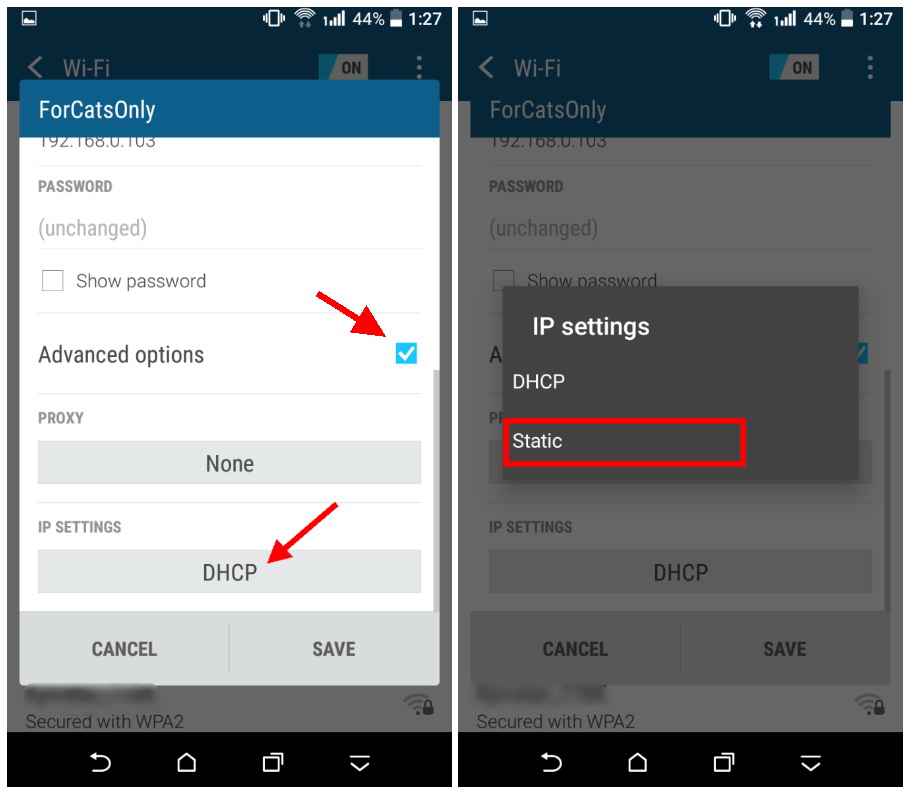
- Google DNSを指定する 8.8.8.8 と 8.8.4.4 それぞれDNS1とDNS2として (DNS1 フィールドのみを入力し、2 番目のフィールドは空白のままにすることができます。).
- 「保存」をクリックして、Android デバイスのネットワーク インターフェースに変更を適用します。:
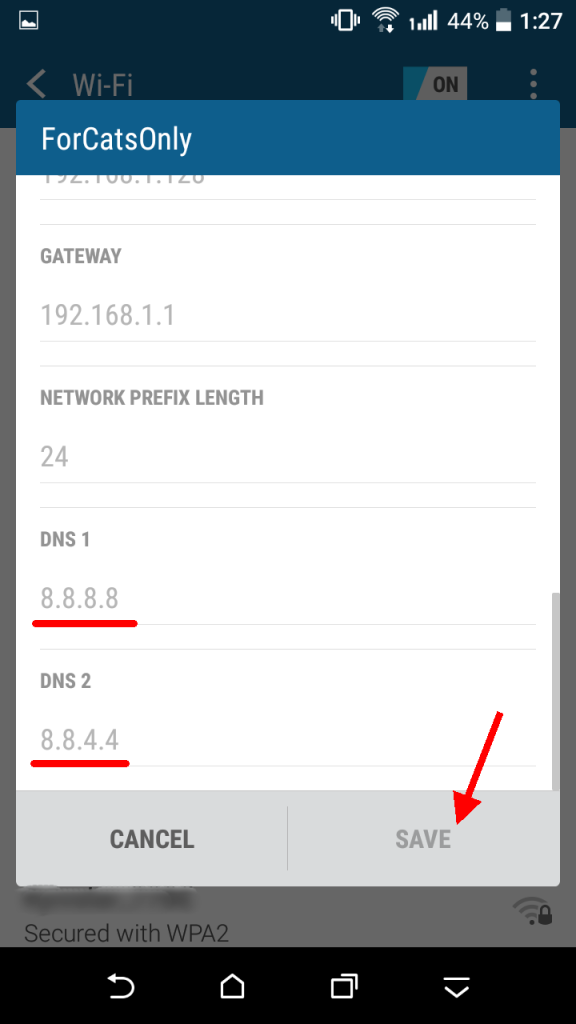
Android スマートフォンがモバイル データ経由でインターネットに接続されている場合は、Google DNS を使用することもできます。.
しかし, 実際のところ、少なくともメインの IP アドレスを手動で入力するフィールドがないため、セル Wi-Fi データ接続の DNS サーバーを手動で変更することはできません。 – 8.8.8.8.
解決策はサードパーティのアプリケーションを使用することです. いくつかの中から選択する必要があります サードパーティのアプリケーション Google Playストアで (Googleにはそのようなアプリケーションはありません)
このようなアプリケーションは購入を促す可能性があります, そして支払うまで, 彼らは広告を表示します. それでもないし, これらを使用して、実際にモバイル接続を切り替えて、データを Google DNS に転送できます。. いくつか試してみて、気に入ったものを選んでください.
このようなアプリケーションは他の VPN アプリケーションと同様に動作することに注意してください。. VPN を手動で接続および切断して、使用を開始または停止できます。 8.8.8.8, それぞれ, または起動時または再起動時に自動的に接続するようにします.

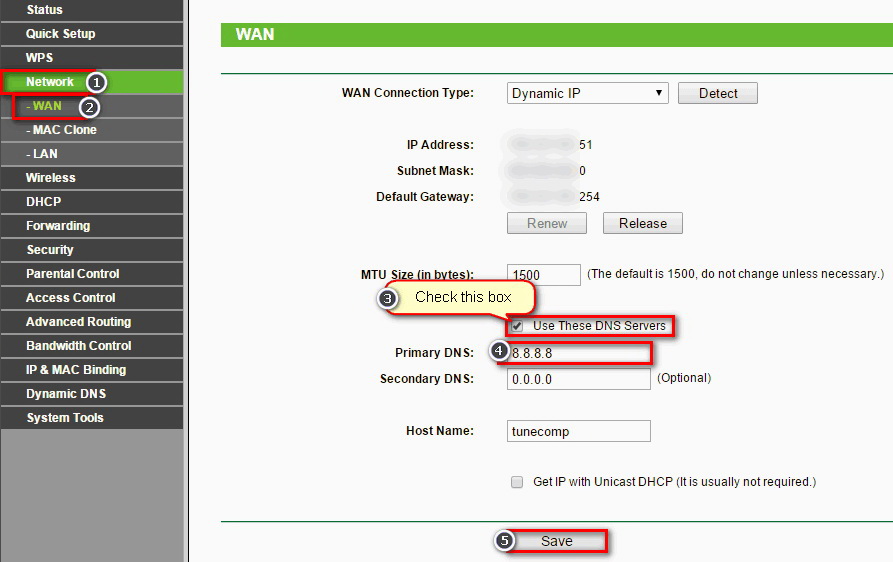
コメントを残す